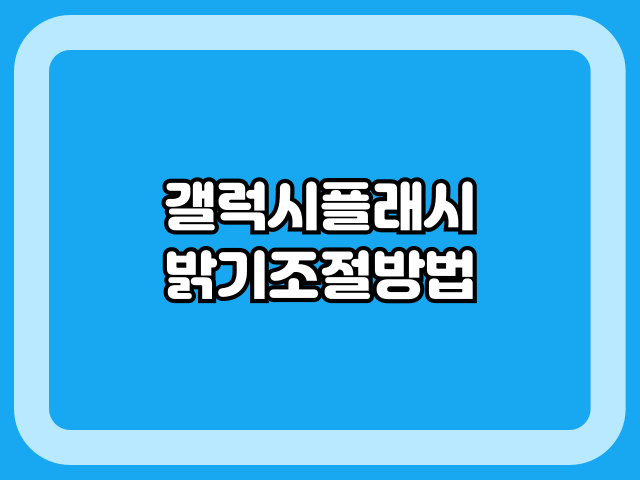
안녕하세요. IT블로거 WONi!입니다.
갤럭시 스마트폰은 다양한 기능을 제공하며, 그중 플래시 밝기 조절은 간단하면서도 유용한 기능입니다. 특히 손전등을 사용할 때 밝기 조절이 가능하다는 사실을 모르는 분들도 많습니다. 이번 글에서는 갤럭시 플래시 밝기 조절 방법을 쉽고 명확하게 설명드리겠습니다.
1. 빠른 설정창에서 플래시 밝기 조절하기
가장 간단한 방법은 빠른 설정창을 이용하는 것입니다.
따라 하기:
1. 화면 상단에서 아래로 스와이프해 빠른 설정창을 엽니다.
2. 손전등(플래시) 아이콘을 찾습니다.
3. 아이콘을 길게 누르면 밝기 조절 창이 나타납니다.
4. 슬라이더를 이용해 1단계(어두움)부터 5단계(밝음)까지 원하는 밝기로 조정합니다.
5. 조정 후 손전등을 켜면 설정한 밝기로 작동합니다.
Tip: 빠른 설정창에서 손전등 아이콘이 보이지 않는다면, 우측 상단의 더보기(점 3개)를 눌러 버튼 편집 메뉴에서 추가하세요.
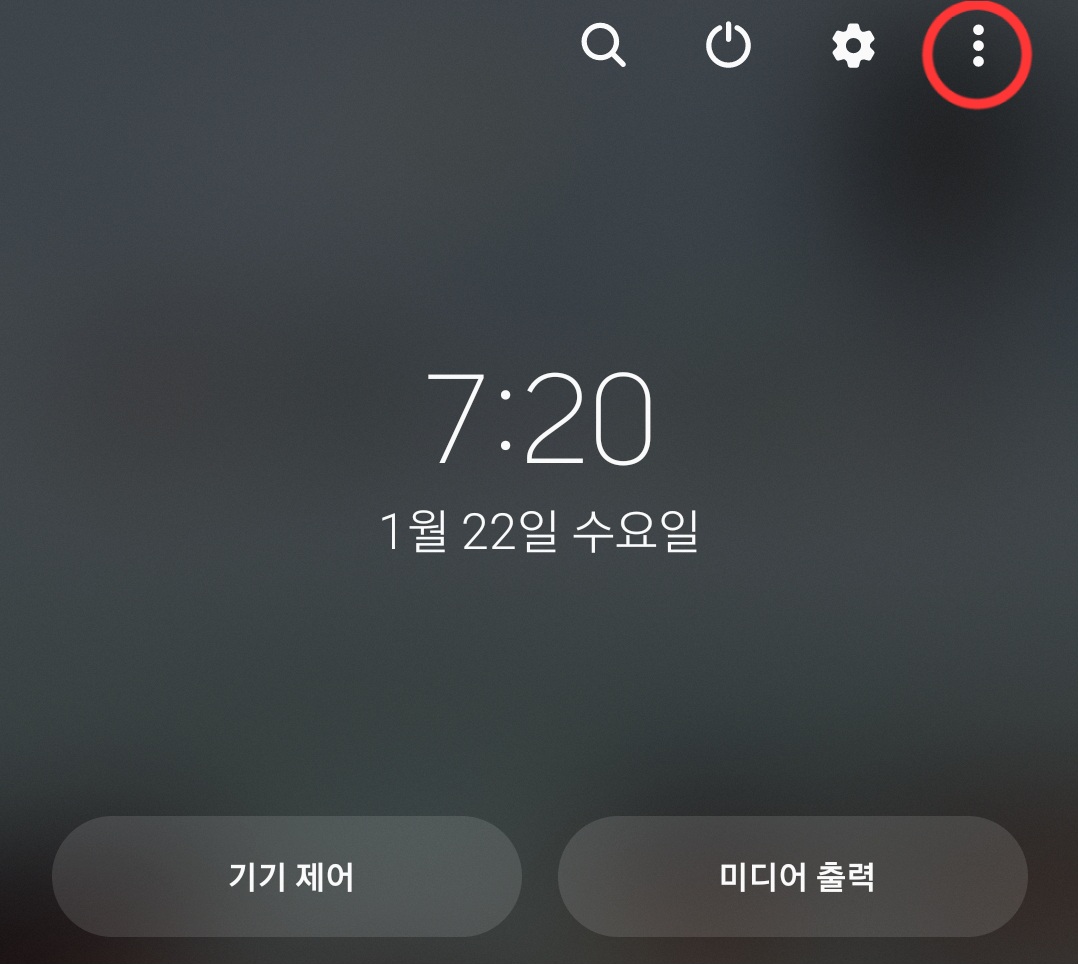
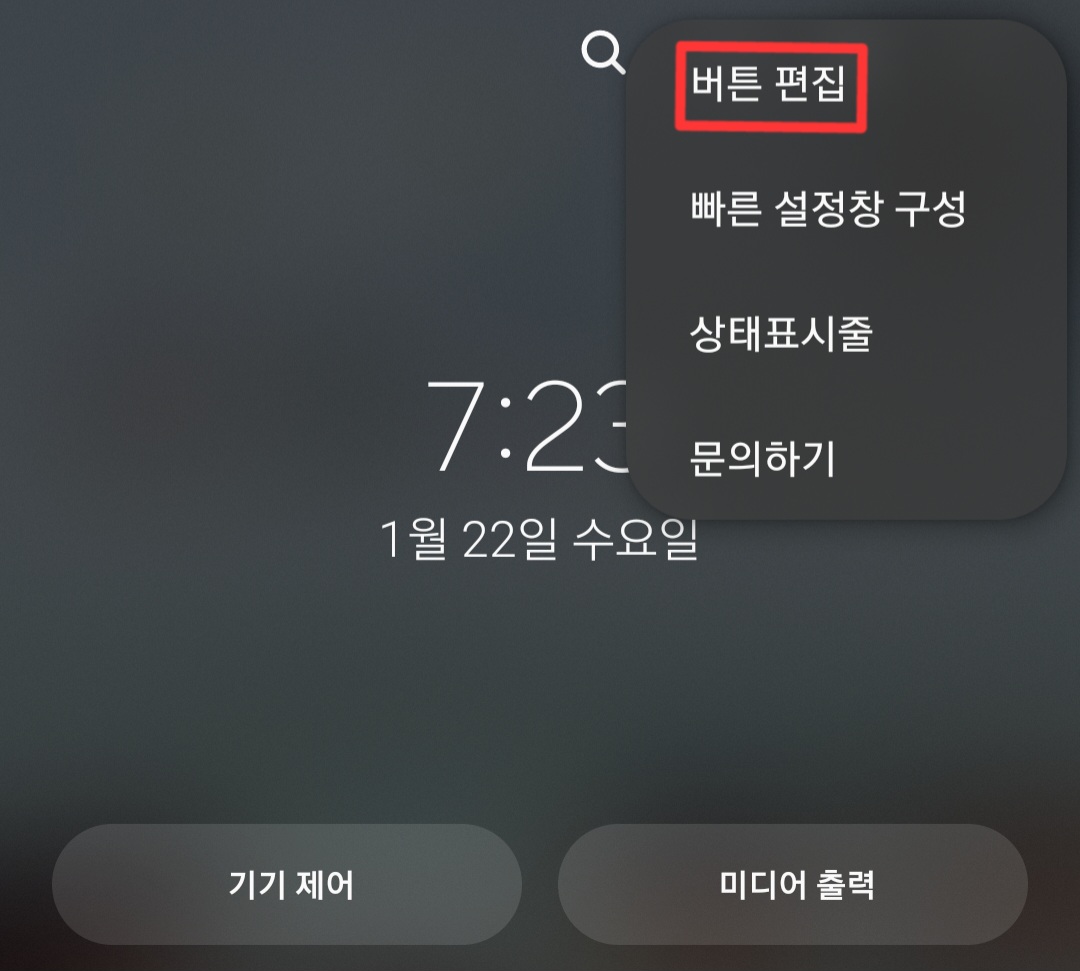
2. 음성 명령으로 간편하게 밝기 조절
갤럭시의 Bixby나 Google Assistant를 이용하면 손쉽게 밝기 조절이 가능합니다.
따라 하기:
1. 음성 비서를 호출합니다:
"Hi Bixby, 손전등 켜줘."
"OK Google, 플래시 켜줘."
2. 플래시가 켜진 상태에서 "밝기를 3단계로 설정해줘"라고 말합니다.
3. 음성 명령으로 플래시 밝기를 바로 설정할 수 있습니다.
Tip: 음성 명령은 야외 활동 중이나 손을 사용할 수 없는 상황에서 유용합니다.
3. 플래시 밝기 조절이 안 된다면?
플래시 밝기 조절 기능이 보이지 않거나 작동하지 않는다면 아래를 확인하세요:
- 소프트웨어 업데이트: 최신 버전으로 업데이트하세요.
- 기종 확인: 일부 구형 갤럭시 모델에서는 밝기 조절 기능이 지원되지 않을 수 있습니다.
갤럭시 플래시 밝기 조절로 생활을 더 편리하게
갤럭시 플래시 밝기 조절 기능은 단순하지만 다양한 상황에서 유용하게 활용할 수 있습니다. 어두운 곳에서 작업하거나 배터리를 절약하고 싶을 때 밝기 조절을 활용해 보세요.
다음에도 갤럭시의 유용한 기능에 대해 알려드릴께요.
'IT기기' 카테고리의 다른 글
| 갤럭시 S25 시리즈: S25, S25+, S25 Ultra의 공통점과 차이점 총정리! (0) | 2025.01.24 |
|---|---|
| 갤럭시 S25 시리즈: 실제 색상과 스펙 총정리(매장에서 찍은 사진 참고) (0) | 2025.01.23 |
| 갤럭시 퀵 쉐어 사용법: 파일 공유를 쉽고 빠르게! (1) | 2025.01.07 |
| 갤럭시 삼성 키보드 단축어 설정 가이드: 스마트한 타이핑의 시작 (0) | 2025.01.03 |
| 갤럭시 배경화면 설정 완전 정복! 잠금화면부터 AOD까지 활용 꿀팁 공개 (2) | 2024.12.26 |



